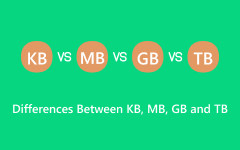Valitse tiedostojärjestelmä: FAT32:n, NTFS:n ja exFATin vertaileva analyysi
FAT32-muoto, Microsoftin kehittämä tiedostojärjestelmä, erottuu yhteensopivuudestaan ja yksinkertaisuudestaan. Sitä käytetään yleisesti USB-asemien, muistikorttien ja muiden kannettavien tallennuslaitteiden alustamiseen, koska se toimii sujuvasti eri käyttöjärjestelmissä, kuten Windowsissa, macOS:ssä ja Linuxissa. Vaikka uudempia järjestelmiä, kuten NTFS ja exFAT, on ilmaantunut, FAT32 on edelleen suosittu, koska se toimii saumattomasti eri laitteilla ja alustoilla. Tässä oppaassa tutkimme, mikä tekee FAT32:sta ainutlaatuisen, vertaamme sitä muihin tiedostojärjestelmiin, selitämme muodon muuttamisen ja tarjoamme ratkaisuja tietojen palauttamiseen alustuksen jälkeen. Liity meihin, kun löydämme FAT32:n vahvuudet ja rajoitukset, miten sitä muutetaan, ovatko NTFS ja exFAT parempia kuin ne, ja tapoja palauttaa tiedot FAT32-muotoilun jälkeen.

Osa 1: Lyhyt vertailu - FAT32 vs NTFS vs exFAT
Tiedostojärjestelmät ovat selkäranka siihen, miten tiedot järjestetään ja tallennetaan laitteillemme, mikä vaikuttaa merkittävästi yhteensopivuus-, tietoturva- ja tiedostokokoominaisuuksiin. Tämä segmentti käsittelee kolmea yleistä tiedostojärjestelmää: FAT32 vs.NTFS vs. exFAT.
1. FAT32
FAT32tai Tiedostojen kohdentamistaulukko 32, on vanhempi tiedostojärjestelmä, jonka Microsoft esitteli 1990-luvun puolivälissä. Se on tunnettu yhteensopivuudestaan eri käyttöjärjestelmien ja laitteiden kanssa, joten se on suositeltu valinta USB-asemille, muistikorteille ja muulle kannettavalle tallennustilalle.
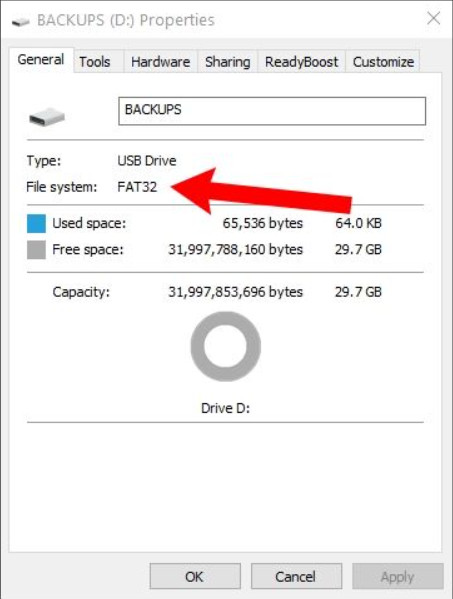
Rakenne:
FAT32 käyttää tiedostojen varaustaulukkoa tallennuslaitteen tiedostojen hallintaan ja kirjaamiseen. Se sisältää käynnistyssektorin, tiedostojen varaustaulukon, juurihakemiston ja tietoklusterit.
Turvallisuus:
- • Se on rajoitettu.
Päiväkirjan kirjoittaminen:
- • Se puuttuu täältä.
Plussat:
- • Toimii useilla alustoilla, kuten Windows, macOS, Linux ja pelikonsolit.
- • Helppo hallita ja käyttää eri laitteilla.
- • Laaja valikoima laitteita tukee sitä iän ja yksinkertaisuuden vuoksi.
Miinukset:
- • Rajoittaa tiedostokoon 4 Gt:iin ja rajoittaa suurten tiedostojen tallennusta.
- • Siitä puuttuu nykyaikaiset suojausominaisuudet, kuten salaus ja käyttöoikeudet.
- • Kirjaamisen puuttuminen voi johtaa korkeampaan alttiuteen tietojen vioittumiselle tai katoamiselle.
2.NTFS
NTFS, tunnetaan myös Uuden tekniikan tiedostojärjestelmä, on Microsoftin kehittämä vankka tiedostojärjestelmä edistyneillä ominaisuuksilla, jotka on suunnattu nykyaikaisiin tietojenkäsittelytarpeisiin. Se on oletustiedostojärjestelmä Windows-käyttöjärjestelmille.
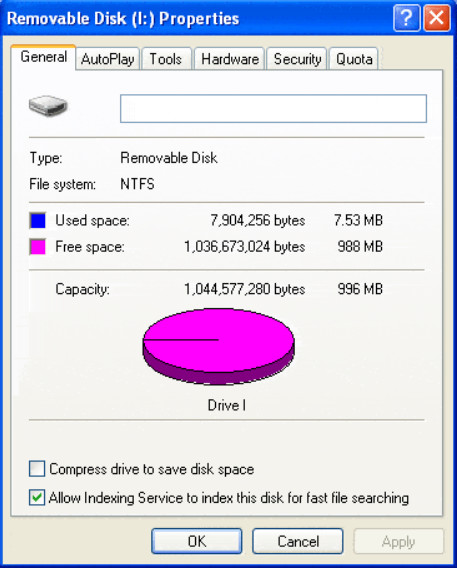
Rakenne:
NTFS:llä on monimutkaisempi rakenne kuin FAT32:lla, ja se sisältää edistyneitä ominaisuuksia, kuten tiedostojen käyttöoikeudet, salauksen, pakkaamisen, kirjaamisen ja suuremman tiedostokoon tuen. Tästä syystä NTFS voittaa rakenteen FAT32 vs. NTFS.
Turvallisuus:
- • Se on läsnä.
Päiväkirjan kirjoittaminen:
- • Se on pääasiassa Windows-pohjainen.
Plussat:
- • Se tukee tiedostotason suojausta, salausta ja pakkausta.
- • Yksittäisten tiedostojen kokoa ei ole rajoitettu.
- • Sisältää päiväkirjan, joka parantaa tietojen eheyttä ja palautusta.
- • Se tukee symbolisia linkkejä, tiedostojen käyttöoikeuksia ja paljon muuta.
Miinukset:
- • Alkuperäinen tuki ensisijaisesti Windows-järjestelmissä.
- • Lisäominaisuudet voivat olla ylivoimaisia satunnaisille käyttäjille tai tietyille laitteille.
- • Jotkut vanhemmat laitteet tukevat vain osittain NTFS:ää.
3.exFAT
exFAT, Laajennettu tiedostojen allokointitaulukko, kehittääkö Microsoft tiedostojärjestelmää, jonka tarkoituksena on puuttua FAT32:n rajoituksiin, erityisesti suurempien tiedostokokojen käsittelyyn. exFAT vs FAT32 sanoo selvästi, että exFAT on parempi, mutta yhteensopivuusrajoituksia on saatavilla FAT32:lle.
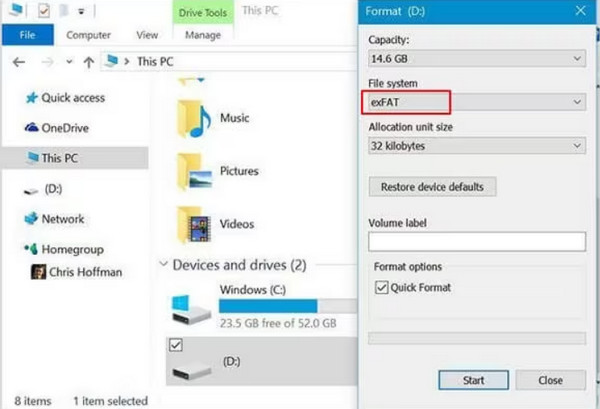
Rakenne:
exFAT on FAT32-tiedostojärjestelmän laajennus, joka on suunniteltu voittamaan FAT32:ssa esiintyvät rajoitukset ja erityisesti käsittelemään valtavaa tiedostokokoa ja säilyttämään yhteensopivuuden.
Turvallisuus:
- • Se on rajoitettu.
Päiväkirjan kirjoittaminen:
- • Se on parannettu cross-platform.
Plussat:
- • Ylittää FAT32:n tiedostokokorajoituksen, mikä mahdollistaa suuremmat tiedostot.
- • Se tarjoaa paremman yhteensopivuuden eri alustojen välillä NTFS:ään verrattuna.
- • Se on helpompi hallita ja nopeampi kuin NTFS tietyissä käyttötarkoituksissa.
Miinukset:
- • Siitä puuttuu NTFS:n kehittyneet suojausominaisuudet.
- • Vaikka NTFS tukee kirjaamisen perusmuotoja, se on kestävämpi.
- • Yhteensopivuus saattaa silti olla ongelma joidenkin laitteiden ja järjestelmien kanssa.
Osa 2: USB-muistitikku tai SD-muistin muuttaminen FAT32-muotoon
Tämä osio opastaa USB-muistitikun tai SD-kortin alustamisessa FAT32-muotoon Windows- ja macOS-järjestelmissä. Ennen tämän prosessin suorittamista on kuitenkin erittäin suositeltavaa varmuuskopioida kaikki laitteeseen tallennetut tärkeät tiedot, jotta vältytään vahingossa tapahtuvalta katoamiselta tai poistamiselta.
Windowsissa:
Vaihe 1Liitä USB-muistitikku tai aseta SD-kortti Windows-tietokoneesi avoimeen USB-porttiin tai kortinlukijapaikkaan. Paina Windows + E käynnistääksesi Resurssienhallinnan ja etsi USB-asema tai SD-kortti asemaluettelosta.
Vaihe 2Napsauta hiiren kakkospainikkeella USB-asemaa tai SD-korttia ja valitse muodostuu. Valita FAT32 avattavasta Tiedostojärjestelmä-valikosta näkyviin tulevassa muotoiluikkunassa. Voit myös määrittää jakoyksikön koon ja antaa tarvittaessa volyymitunnisteen.
Vaihe 3Napauta Aloita aloittaaksesi muotoiluprosessin. Näyttöön saattaa tulla varoitusviesti, joka ilmoittaa, että alustus poistaa kaikki tiedot. Vahvista ja jatka, jos olet varma.
Vaihe 4Kun muotoilu on valmis, saat vahvistusviestin. Klikkaus OK saada valmiiksi.
Macissa:
Vaihe 1Liitä USB-muistitikku tai SD-kortti Macin avoimeen USB-porttiin tai kortinlukijapaikkaan. Mene Sovellukset, Utilitiesja levy Utilitytai voit etsiä Levytyökalua Spotlightin avulla.
Vaihe 2Etsi Levytyökalussa USB-asemasi tai SD-korttisi luettelosta. Valitse asema napsauttamalla asemaa, älä sen alla olevaa taltiota.
Vaihe 3Klikkaa pyyhkiä -painiketta Levytyökalu-ikkunan yläosassa. Valita MS-DOS (FAT) mistä muodostuu pudotusvalikosta. Anna asemalle nimi tarvittaessa.
Vaihe 4Valitse pyyhkiä ja vahvista toiminto pyydettäessä. Sitten Levytyökalu alkaa tyhjentää ja alustaa USB-asemaa tai SD-korttia FAT32-muotoon. Kun prosessi on valmis, saat vahvistuksen Levytyökalun sulkemisesta.
Osa 3: Tietojen palauttaminen FAT32-muotoon alustuksen jälkeen - PC:n paras tietojen palautussovellus
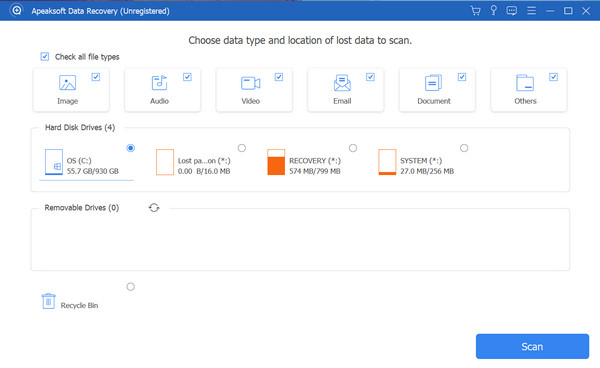
Pitikö sinun varmuuskopioida arvokkaat tietosi ennen USB-muistitikun tai SD-kortin alustamista FAT32-muotoon? Älä huoli; voit silti palauttaa kadonneet tiedostosi. Tipardin tietojen palautus on vankka sovellus, joka on suunniteltu palauttamaan kadonneita, poistettuja tai alustettuja tiedostoja eri tallennuslaitteista, mukaan lukien USB-asemat ja SD-kortit. Alusitpa tallennuslaitteesi vahingossa tai menetitpä tietoja muista syistä, se tarjoaa luotettavan ratkaisun tiedostojen tehokkaaseen palauttamiseen.
Lisäksi tämä tehokas ohjelmisto käyttää edistyneitä skannausalgoritmeja perusteelliseen hakuun alustettuun FAT32-asemaan pyrkien palauttamaan erilaisia tiedostotyyppejä, kuten valokuvia, videoita, asiakirjoja ja paljon muuta. Sen käyttäjäystävällinen käyttöliittymä tekee sen käyttäjien käytettävissä, joilla on vaihteleva tekninen asiantuntemus, mikä varmistaa suoraviivaisen palautusprosessin.
Lue lisää:
Asiat, joista sinun pitäisi tietää UEFI ja BIOS
Osa 4: Usein kysyttyä FAT32-muodosta
Onko exFAT sama kuin fat32?
Ei, exFAT ei ole sama kuin FAT32. Vaikka Microsoft kehitti molemmat tiedostojärjestelmät, niillä on selviä eroja. FAT32 on vanhempi tiedostojärjestelmä, jonka tiedostokoko on rajoitettu, tiedostokoko on enintään 4 Gt ja josta puuttuu joitain nykyaikaisia ominaisuuksia. Toisaalta exFAT otettiin käyttöön FAT32-rajoitusten korjaamiseksi, ja se tarjoaa tukea suuremmille tiedostokokoille, parannetun yhteensopivuuden eri laitteiden ja käyttöjärjestelmien välillä sekä paremman vastustuskyvyn tiedostojen pirstoutumista vastaan.
Mikä on FAT32 max -tiedoston koko?
FAT32-tiedostojärjestelmän tukema suurin tiedostokoko on 4 gigatavua. Tämä rajoitus tarkoittaa, että yksittäiset tiedostot eivät voi ylittää 4 Gt:a, kun ne on tallennettu FAT32-alustettuun asemaan. Tämä tiedostokoon rajoitus on huomattava haittapuoli suurten tiedostojen, kuten teräväpiirtovideoiden, levykuvien tai suurten ohjelmiston asennustiedostojen käyttäjille.
Voinko muuntaa aseman NTFS- tai exFAT-tilasta FAT32-muotoon menettämättä tietoja?
Muuntaminen NTFS- tai exFAT-tilasta FAT32-muotoon menettämättä tietoja edellyttää aseman alustamista uudelleen, mikä johtaa tietojen menetykseen. varmuuskopioi tiedot ennen muuntamista, jotta et menetä tärkeitä tiedostoja.
Mitkä käyttöjärjestelmät tukevat FAT32:ta?
FAT32:lla on laaja tuki useissa käyttöjärjestelmissä, mukaan lukien Windows, macOS, Linux ja monet muut alustat. Sen laaja yhteensopivuus tekee siitä suositun valinnan USB-asemille ja muistikorteille, joita on käytettävä eri järjestelmissä.
Voidaanko aseman tiedostojärjestelmä vaihtaa FAT32:sta NTFS- tai exFAT-muotoon?
Vaikka FAT32:ta voidaan teknisesti käyttää suurilla ulkoisilla kiintolevyillä, sen tiedostokoon rajoitukset, jotka ovat enintään 4 Gt per tiedosto, eivät ehkä sovellu suurten tallennuskapasiteetin tehokkaaseen käsittelyyn. Muut tiedostojärjestelmät, kuten NTFS tai exFAT, sopivat paremmin suurikapasiteettisiin asemiin, koska ne tukevat suurempia tiedostokokoja.
Yhteenveto
Yhteenvetona voidaan todeta, että FAT32 vs. NTFS vs. exFAT on ollut kuuma aihe pitkään. Kuten näet, FAT32 on edelleen suosittu valinta, koska se on yhteensopiva eri alustojen kanssa. Sen rajoitukset suurempien tiedostokokojen ja suojausominaisuuksien käsittelyssä ovat kuitenkin johtaneet vaihtoehtojen, kuten NTFS:n ja exFATin, kehittämiseen. Näiden tiedostojärjestelmien erojen ymmärtäminen auttaa tekemään tietoisia päätöksiä, kun valitset oikean muodon tiettyihin tallennustarpeisiin.